
Turinys:
- 1 žingsnis: ko jums reikės
- 2 žingsnis: grandinė
- 3 veiksmas: paleiskite „Visuino“ir pasirinkite „Arduino UNO“plokštės tipą
- 4 žingsnis: Visuino PRIDĖTI komponentų
- 5 žingsnis: Visuino rinkinio komponentuose
- 6 veiksmas: „Visuino“: prijunkite komponentus
- 7 veiksmas: sukurkite, sukompiliuokite ir įkelkite „Arduino“kodą
- 8 žingsnis: žaiskite
- Autorius John Day [email protected].
- Public 2024-01-30 10:44.
- Paskutinį kartą keistas 2025-01-23 14:53.

Šioje pamokoje sužinosime, kaip rodyti laiką naudojant RTC DS1307 modulį ir LED ekraną TM1637 bei Visuino.
Žiūrėti video įrašą.
1 žingsnis: ko jums reikės



- „Arduino UNO“(ar bet kuris kitas „Arduino“) Gaukite čia
- RTC DS1307 modulis Gaukite jį čia
- Jumperio laidai
- LED ekranas TM1637 Gaukite čia
„Visuino“programa: atsisiųskite „Visuino“
2 žingsnis: grandinė

- Prijunkite LED ekrano kaištį [CLK] prie „Arduino“skaitmeninio kaiščio [10]
- Prijunkite LED ekrano kaištį [DI0] prie „Arduino“skaitmeninio kaiščio [9]
- Prijunkite LED ekrano kaištį [GND] prie „Arduino“kaiščio [GND]
- Prijunkite LED ekrano kaištį [VCC] prie „Arduino“kaiščio [5V]
- Prijunkite RTC DS1307 modulio kaištį [VCC] prie „Arduino“kaiščio [5V]
- Prijunkite RTC DS1307 modulio kaištį [GND] prie „Arduino“kaiščio [GND]
- Prijunkite RTC DS1307 modulio kaištį [SDA] prie „Arduino“kaiščio [SDA]
- Prijunkite RTC DS1307 modulio kaištį [SCL] prie „Arduino“kaiščio [SCL]
3 veiksmas: paleiskite „Visuino“ir pasirinkite „Arduino UNO“plokštės tipą


Norėdami pradėti programuoti „Arduino“, turėsite įdiegti „Arduino IDE“iš čia:
Atminkite, kad „Arduino IDE 1.6.6“yra keletas svarbių klaidų. Įsitikinkite, kad įdiegėte 1.6.7 ar naujesnę versiją, kitaip ši instrukcija neveiks! Jei to nepadarėte, atlikite šioje instrukcijoje nurodytus veiksmus, kad nustatytumėte „Arduino IDE“programuoti „Arduino UNO“! Taip pat reikia įdiegti „Visuino“: https://www.visuino.eu. „Visuino“paleidimas, kaip parodyta pirmoje nuotraukoje „Visuino“spustelėkite mygtuką „Įrankiai“, esantį „Arduino“komponente (1 pav.) Kai pasirodys dialogo langas, pasirinkite „Arduino UNO“, kaip parodyta 2 paveiksle
4 žingsnis: Visuino PRIDĖTI komponentų



- Pridėti komponentą „TM1637 7 segmentų ekranas 4 skaitmenų modulis + 2 vertikalūs taškai (CATALEX)“
- Pridėkite „Laikrodžio generatoriaus“komponentą
- Pridėkite „datos/laiko vertės“komponentą
- Pridėkite komponentą „Atšifruoti (padalinti) datą/laiką“
- Pridėkite komponentą „Formatuotas tekstas“
- Pridėkite komponentą „Realaus laiko laikrodis (RTC) DS1307“
- Pridėkite komponentą „Impulsų generatorius“
5 žingsnis: Visuino rinkinio komponentuose




- Dukart spustelėkite komponentą „Display1“ir lange „Skaitmenys“vilkite „Text Display 7 Segmentai“į kairę Kairėje lango „Skaitmenys“pusėje pasirinkite „Teksto rodymas 7 segmentai1“ir ypatybių lango rinkinyje „Skaičių skaičius“"iki 4
- Uždarykite langą „Skaitmenys“
- Pasirinkite „DateTimeValue1“ir ypatybių lange nustatykite „Value“į dabartinę datą ir laiką
- Dukart spustelėkite „FormattedText1“komponentą ir elementų lange nuvilkite 2x „Teksto elementą“į kairę pusę, kad abu nustatytumėte ypatybių lange „Ilgis“iki 2
- Pasirinkite „FormattedText1“ir ypatybių lange nustatykite „Tekstas“į%0%1%2
6 veiksmas: „Visuino“: prijunkite komponentus

- Prijunkite „ClockGenerator1“kaištį prie „RealTimeClock1“kaiščio
- Prijunkite „DateTimeValue1“prie „RealTimeClock1“kaiščių rinkinio
- Prijunkite „RealTimeClock1 pin Out“prie „DecodeDateTime1 pin In“
- Prijunkite „RealTimeClock1“kaiščio valdiklį I2C prie „Arduino“plokštės kaiščio „I2C In“
- Prijunkite „DecodeDateTime1 pin Hour“prie „FormattedText1“> „Text Element1 pin“In
- Prijunkite „DecodeDateTime1 pin Minute“prie „FormattedText1“> „Text Element2 pin“
- Prijunkite „FormattedText1 pin out“prie „Display1“> „Text Display 7 Segments1“> „Pin In“
- Prijunkite „Display1“laikrodį prie „Arduino“plokštės skaitmeninio kaiščio 10
- Prijunkite „Display1“duomenis prie „Arduino“plokštės skaitmeninio kaiščio 9
7 veiksmas: sukurkite, sukompiliuokite ir įkelkite „Arduino“kodą

„Visuino“apačioje spustelėkite skirtuką „Sukurti“, įsitikinkite, kad pasirinktas teisingas prievadas, tada spustelėkite mygtuką „Kompiliuoti/kurti ir įkelti“.
8 žingsnis: žaiskite
Jei įjungiate „Arduino UNO“modulį, LED ekranas turėtų pradėti rodyti laiką.
Sveikinu! Jūs baigėte savo projektą su Visuino. Taip pat pridedamas „Visuino“projektas, kurį sukūriau šiam „Instructable“, galite jį atsisiųsti čia ir atidaryti „Visuino“:
Rekomenduojamas:
„Arduino“ekrano temperatūra TM1637 LED ekrane: 7 žingsniai

„Arduino“ekrano temperatūra TM1637 LED ekrane: Šioje pamokoje sužinosime, kaip rodyti temperatūrą naudojant LED ekraną TM1637 ir DHT11 jutiklį bei „Visuino“. Žiūrėkite vaizdo įrašą
8051 sąsaja su DS1307 RTC ir laiko žymos rodymas LCD ekrane: 5 žingsniai

8051 sąsaja su DS1307 RTC ir laiko žymos rodymas skystųjų kristalų ekrane: Šioje pamokoje mes jums paaiškinome, kaip galime sujungti 8051 mikrovaldiklį su ds1307 RTC. Čia mes rodome RTC laiką LCD, naudojant proteus modeliavimą
Internetinis orų rodymo valdiklis naudojant ESP8266: 4 veiksmai

Internetinis orų valdiklis naudojant ESP8266: Prieš porą savaičių mes išmokome sukurti internetinę orų rodymo sistemą, kuri gautų orų informaciją apie tam tikrą miestą ir rodytų ją OLED modulyje. Šiam projektui mes naudojome „Arduino Nano 33 IoT“plokštę, kuri yra nauja plokštė
Laikas darbuotojui naudojant SLabs-32: 6 žingsniai
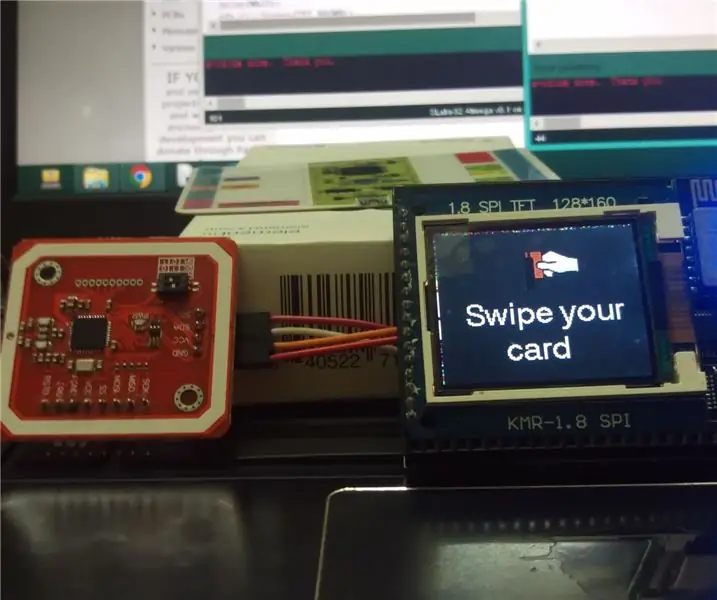
Laikas jūsų darbuotojui naudojant SLabs-32: Šioje instrukcijoje mes ketiname sukurti išmaniąją darbuotojo įvesties/išvesties valdymo sistemą, kuri stebės jūsų darbuotojų darbo valandas. Dabartinio laiko informaciją gauname naudodami NTP (tinklo laiko protokolas) ) su „Wi-Fi“moduliu (Esp826
Laikas ir temperatūra naudojant LCD ir „Arduino“(FIKSUOTAS): 4 žingsniai

Laikas ir temperatūra su LCD ir „Arduino“(FIKSUOTA): Sveiki visi! Mano vardas Samuele, man 14 metų ir aš kilęs iš Sicilijos … Aš esu naujas įrašas Arduino pasaulyje! Turiu patirties su elektronika ir pasidaryk pats , bet aš pradėjau rašyti kai kurias programas „Arduino“, kad supaprastinčiau savo darbus. Tai mano pirmasis Ins
